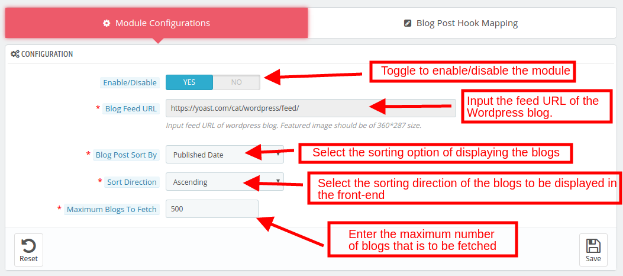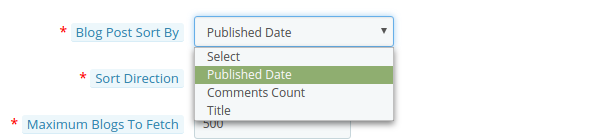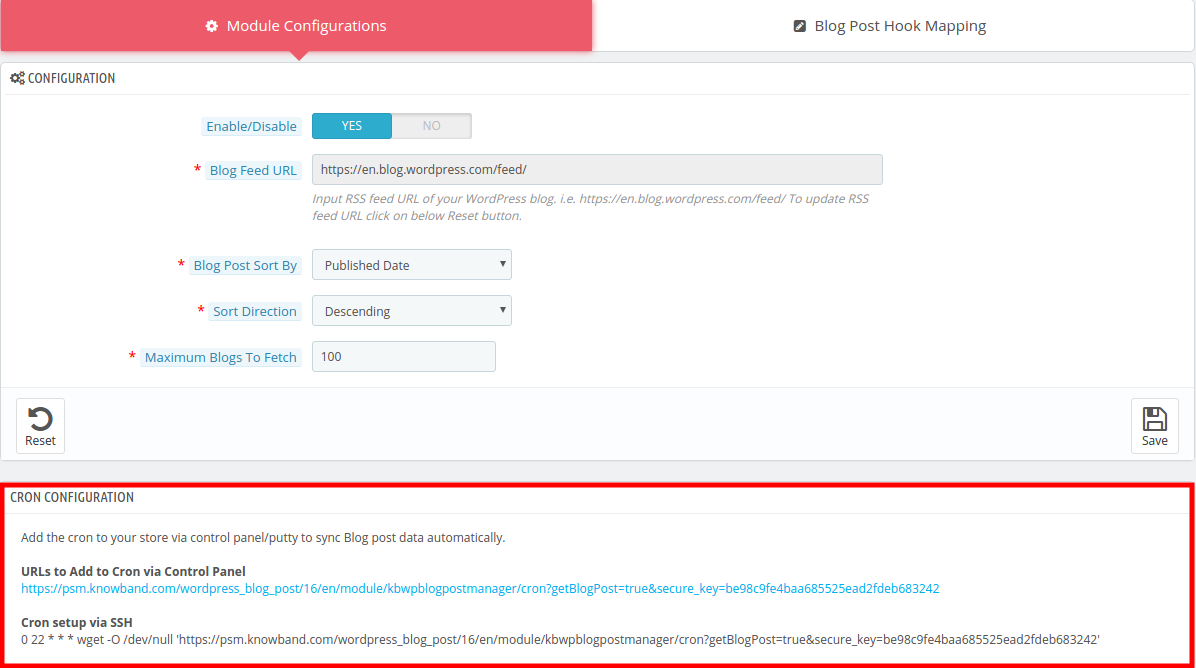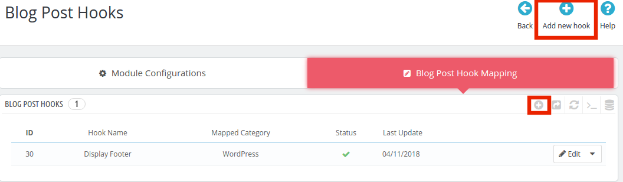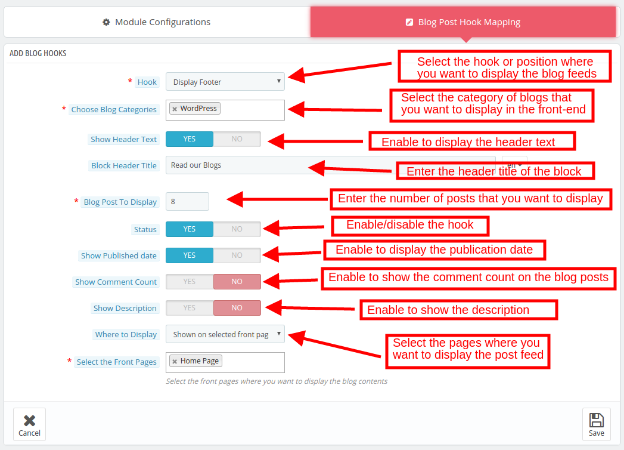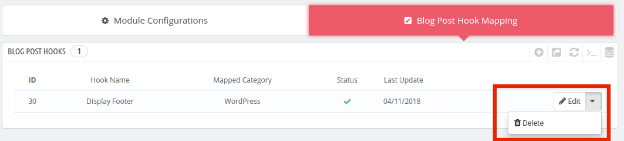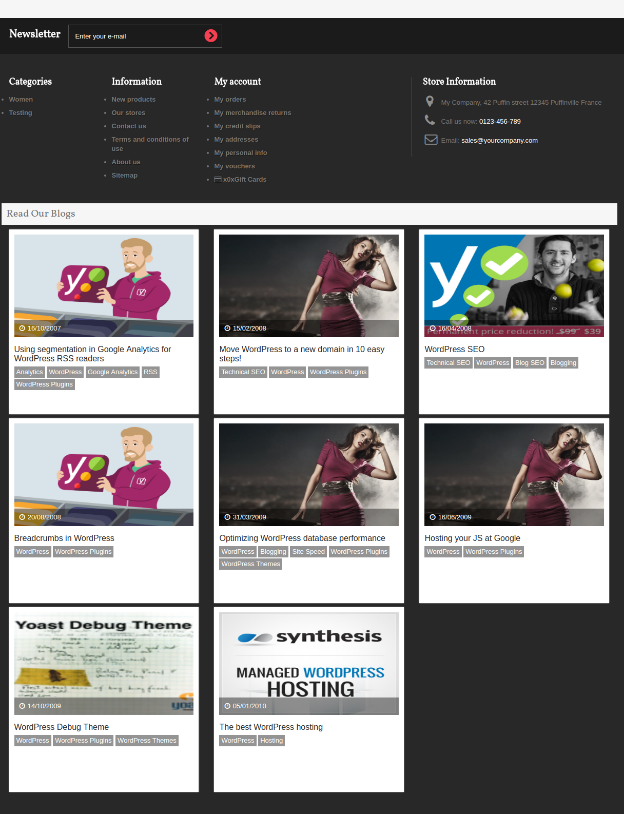1.0 Einführung
Prestashop WordPress Blogpost Manager Addon Ermöglicht dem Store-Administrator, den WordPress-Blogpost-Feed im Prestashop eCommerce-Store anzuzeigen. Prestashop ist ein eCommerce CMS, daher ist Prestashop Blog nicht so mächtig wie WordPress, welches ein Blogging CMS ist. Das Prestashop WordPress Blogging-Modul kann die besten dieser beiden Plattformen zusammenführen und die Leistung Ihrer Website optimieren. Der Administrator kann die WordPress-Blogging-Site auswählen und seine Post-Feeds mithilfe des Prestashop WordPress-Blogpost-Manager-Plugins anzeigen.
1.2 Admin Vorteile der Prestashop WordPress Blogpost-Manager-Erweiterung
- Der Administrator kann den Blogpost der ausgewählten WordPress-Site einfach abrufen und den Post-Feed im Frontend mit Hilfe des Prestashop WordPress Blog Manager-Plugins anzeigen.
- Prestashop WordPress Blogpost-Manager-Addon ermöglicht es dem Administrator, die Kategorie der Blogs auszuwählen, die Sie im Front-End der Website anzeigen möchten.
- Der Administrator kann sogar die Anzeigeoptionen des Post-Feeds vom Back-End des Prestashop WordPress-Post-Feed-Addons anpassen.
- Der Administrator kann die Anzeigeoptionen vom Back-End der Prestashop WordPress Blogpost-Managererweiterung sortieren.
- Der Prestashop WordPress Blog Post Manager bietet mehrsprachige Unterstützung und kann den Kopftext in mehreren Sprachen anzeigen.
- Prestashop WordPress Blog Manager Erweiterung ermöglicht es den Geschäftsinhabern, die Anzahl der Blogs, die sie abrufen und anzeigen möchten, zu korrigieren.
- Der Administrator kann mithilfe des Prestashop Blogpost-Feed-Manager-Plug-ins Hooks erstellen, um die Post-Feeds zu verwalten. [Unser Modul erstellt keinen Hook. Stattdessen zeigt es Blogpost im ausgewählten Hook.]
2.0 Installation
Befolgen Sie die unten aufgeführten Schritte, um das Prestashop WordPress Blog Post Manager-Addon in Ihrem Prestashop Store zu installieren.
1. Kaufen Sie die Prestashop Blog Post Manager Erweiterung aus dem Knowband Store. Sie erhalten folgende Dateien:
a) ZIP-Datei b) Benutzerhandbuch
2. Entpacken Sie die gezippte Datei. Es würde eine Anzahl von Dateien und Ordnern enthalten.
3. Kopieren Sie alle Dateien und Ordner aus dem entpackten Ordner und fügen Sie sie in das Verzeichnis “Modules” Ihres Speichers im Pfad – Root Directory / modules / ein.
4. Das Prestashop WordPress Blog Post Manager-Modul ist nun bereit für die Installation in Ihrem Geschäft und Sie finden es in Store Admin -> Module und Services.
Falls Sie das Prestashop Blog Post Manager-Modul nicht in der Admin-Modulliste finden können, versuchen Sie bitte, das Modul mit folgenden Details zu suchen:
Stichwort – WordPress Blog Post Manager
Autor – Wissensband
Kategorie – Vorderbüro
Filtern per – Installiert und nicht installiert / Aktiviert und Deaktiviert
5. Klicke auf “installieren“Schaltfläche, um das Modul zu installieren. Es würde dann um Ihre Bestätigung bitten. Klicken Sie auf” Mit der Installation fortfahren “-Option.
6. Dieser Schritt wird das Modul installieren und Benachrichtigungen anzeigen – “Module wurden erfolgreich installiert“.
3.0 Admin-Schnittstelle
Die Prestashop WordPress Blogpost-Managererweiterung bietet einfache Anpassungsoptionen. Die Admin-Oberfläche bietet zwei Optionen:
- Modulkonfiguration
- Blogpost-Hookzuordnung
Beide Registerkarten der Admin-Oberfläche werden unten besprochen.
3.1-Modulkonfigurationen
Der Modulkonfigurations-Tab des Prestashop WordPress Blogpost-Manager-Plugins kann das Modul in wenigen einfachen Schritten konfigurieren. Die verschiedenen Optionen werden nachstehend erörtert.
Aktivieren deaktivieren: Drücken Sie die Taste, um das Prestashop-Addon zu aktivieren oder zu deaktivieren. Die WordPress-Blogs werden nur gepostet, wenn sie aktiviert sind.
Blog-Feed-URL: Es bezieht sich auf die URL des WordPress-Blogs, dessen Beiträge im Front-End des Prestashop-Shops angezeigt werden sollen. Geben Sie die Feed-URL der WordPress-Site ein, deren Blogs auf dem Front-End der Website angezeigt werden sollen [Sie ist nicht editierbar, sobald Blogs abgerufen werden. Um es editierbar zu machen, müssen Sie die Einstellung zurücksetzen.]
Blog Post Sortieren nach: Wählen Sie die Sortieroption der Blogs. Die Blogs werden gemäß der ausgewählten Option angezeigt.
Sortierrichtung: Wählen Sie aus, ob Sie die Blogs in aufsteigender oder absteigender Reihenfolge der ausgewählten Sortieroption sortieren möchten.
Maximale Anzahl an zu holenden Blogs: Geben Sie die maximale Anzahl an Blogs ein, die Sie von der ausgewählten Site abrufen möchten. [Fügen Sie einen Punkt zum Zurücksetzen hinzu. Welche löschen alle vorherigen gespeicherten Blog-Einstellung und Hook-Zuordnung des Moduls
CRON-Konfiguration:
Um Blog-Post-Daten automatisch zu synchronisieren, kann der Prestashop-Store-Administrator den Cron-Job einrichten, wenn zwei Optionen im Admin-Panel des Moduls verfügbar sind. 1. Der Administrator kann den Cron manuell ausführen. 2. Cron-Setup über SSH: Um das Setup zu automatisieren, kann der Admin diese Einstellung konfigurieren.
3.2-Blogpost-Hookzuordnung
Diese Registerkarte des Prestashop WordPress Blogging-Moduls ermöglicht es dem Geschäftsadministrator, das Erscheinungsbild des Blogpost-Feeds anzupassen.
3.2.1. Wie man neue Blog Post Hook Mapping hinzufügen?
Um eine neue Blog Post Hook Mapping zu erstellen, klicken Sie auf ‘Neuen Haken hinzufügen‘oder das’ + ‘Zeichen oben rechts.
Dadurch werden Sie zur Hook-Erstellungsseite weitergeleitet. Die verschiedenen Felder desselben werden unten diskutiert: [Anstatt Haken zu erstellen, es
Hook: Wählen Sie den Hook oder die Position auf der Webseite aus, auf der Sie die Post-Feeds anzeigen möchten.
Wählen Sie Blog Kategorie: Wählen Sie die Kategorie der Blogs aus, die im Frontend angezeigt werden sollen.
Kopftext anzeigen: Aktivieren Sie die Schaltfläche, um den Kopftext im Frontend anzuzeigen.
Kopfzeile des Blocks: Geben Sie den Kopfzeilentitel ein, der im Frontend angezeigt werden soll.
Blogpost zum Anzeigen: Geben Sie die Anzahl der Blogposts ein, die im Frontend der Site angezeigt werden sollen.
Status: Drücken Sie die Taste, um den Haken zu aktivieren / deaktivieren.
Zeige Veröffentlicht seit: Aktivieren Sie die Schaltfläche, um das Veröffentlichungsdatum des Blogs anzuzeigen.
Kommentar anzeigen Count: Aktivieren Sie die Schaltfläche, um die Kommentare des Blogposts anzuzeigen.
Beschreibung anzeigen: Aktivieren Sie die Schaltfläche, um die Beschreibung anzuzeigen.
Wo anzuzeigen: Wählen Sie die Webseiten aus, auf denen die Post-Feeds angezeigt werden sollen. [Erklären Sie diese Einstellung, da die Anzeige des Blogs auf der jeweiligen Produktseite, Kategorieseite, CMS-Seite oder allen Seiten basierend auf der Einstellung erleichtert wird.
3.2.2. Wie Bearbeiten / Löschen der Blog Post Hook Mapping?
Die Create Hooks werden in diesem Tab des Prestashop WordPress Blog Post Manager Plugins angezeigt. Der Administrator kann bearbeiten oder löschen, indem er auf die Schaltfläche Bearbeiten oder Löschen klickt.
4.0 Front-End-Benutzeroberfläche
Die Blogpost-Feeds werden wie im folgenden Bild gezeigt im Frontend der Prestashop-Website angezeigt: